背景リムーバ(背景透過)は有料プランでしかつかえません。
pro無料トライアル期間を利用しましょう
\トライアル終了前にメールでお知らせが来ます/
不要でしたらトライアル期間内にpro→無料へ再度プラン変更しましょう。

背景リムーバの使い方
イメージに合うような画像を検索し、クリックしてキャンバスにインストールします

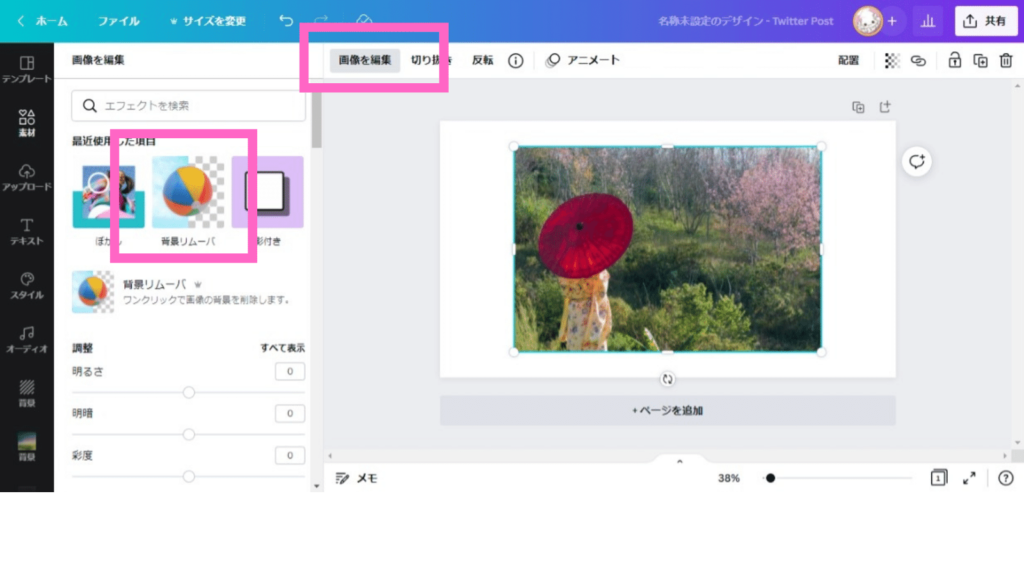
素材を選択し(青い枠で囲まれている状態)「画像を編集」をクリック
「背景リムーバ」を選択します
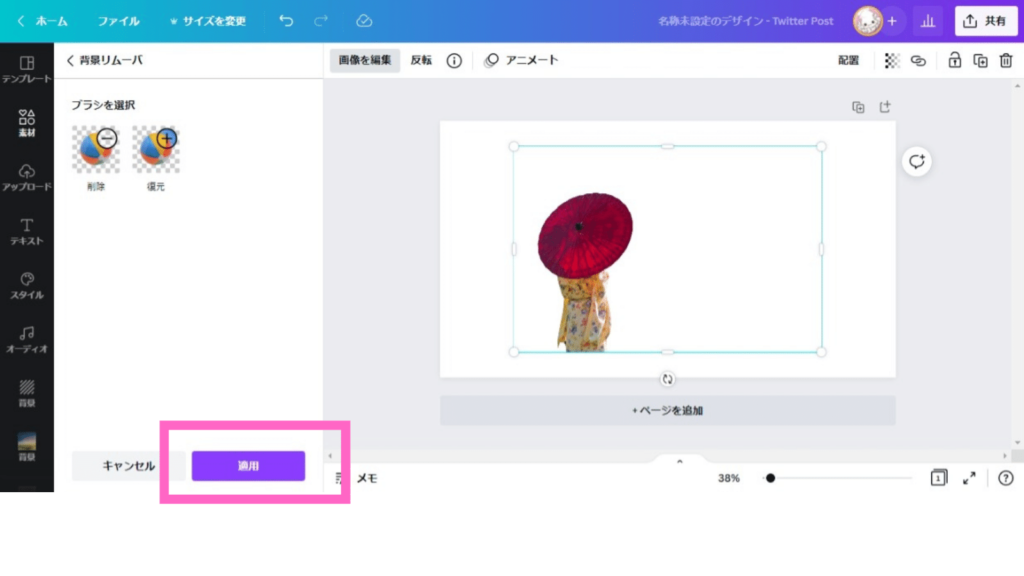
クリックすると自動的に背景が消えます。
問題なければ「適用」をクリックすることで完了します
背景リムーバが見当たらない時は
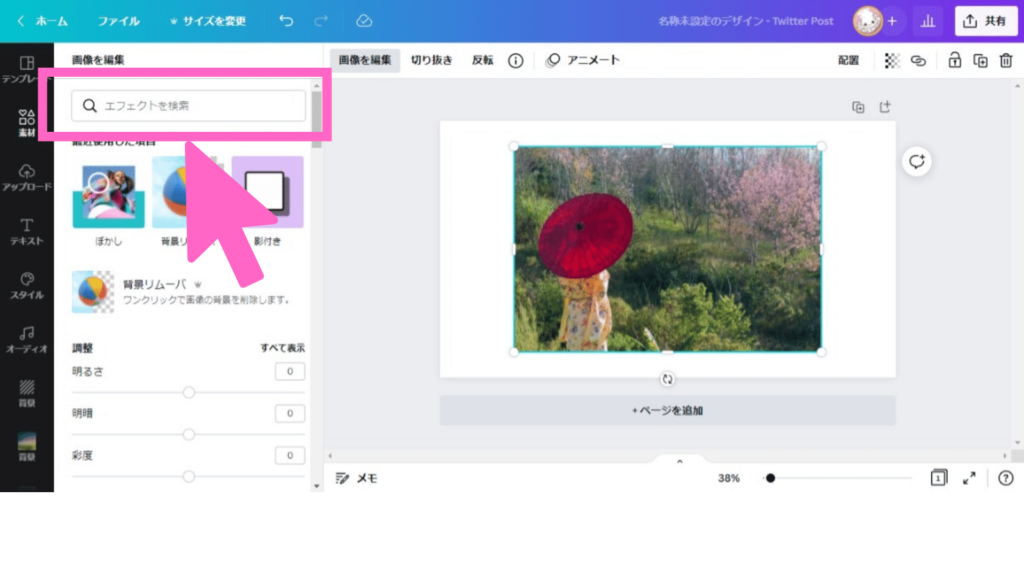
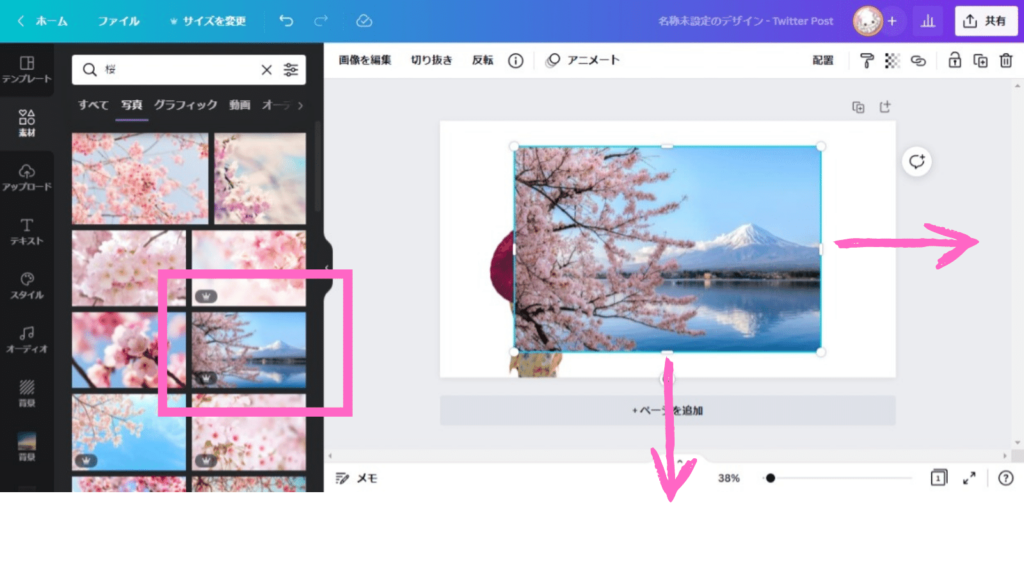
「素材」をクリック
「桜」で検索
「すべて」「写真」「グラフィック」~から「写真」をクリックして写真一覧から画像検索します
素材をクリックすると自動的にキャンバスにインストールされるのでサイズを調整します。
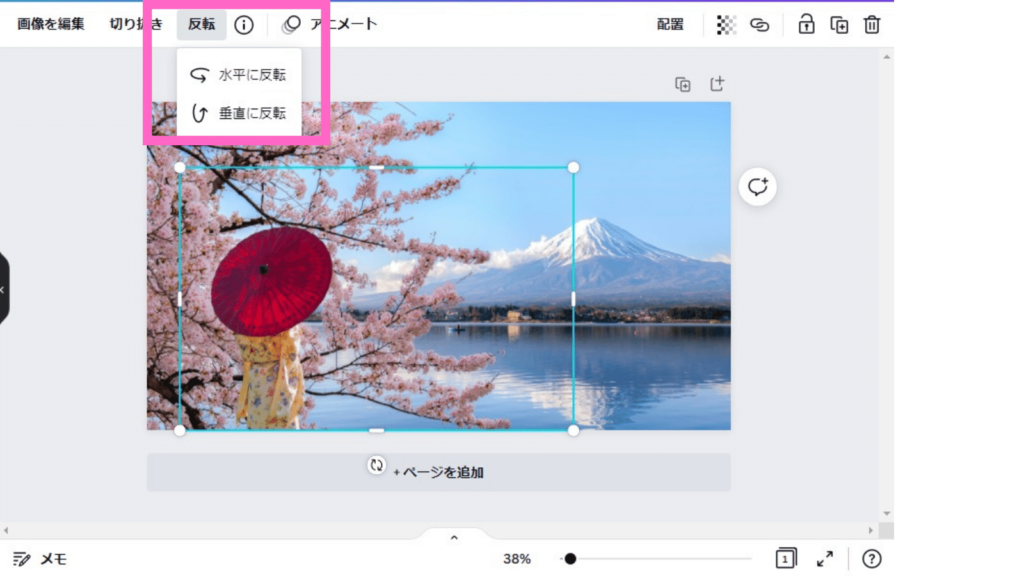
女性の素材を選択して(青い枠で囲まれている状態)で「反転」をクリックします。
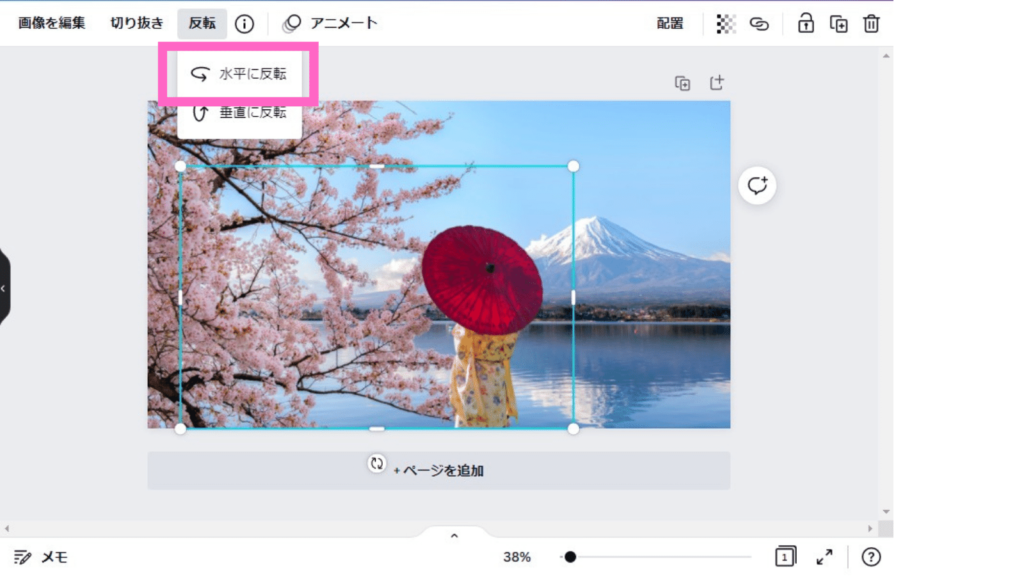
「水平に反転」をクリックしたことで素材が逆向きになりました。
位置を調整したら完成です。
背景リムーバを手動で修正する方法
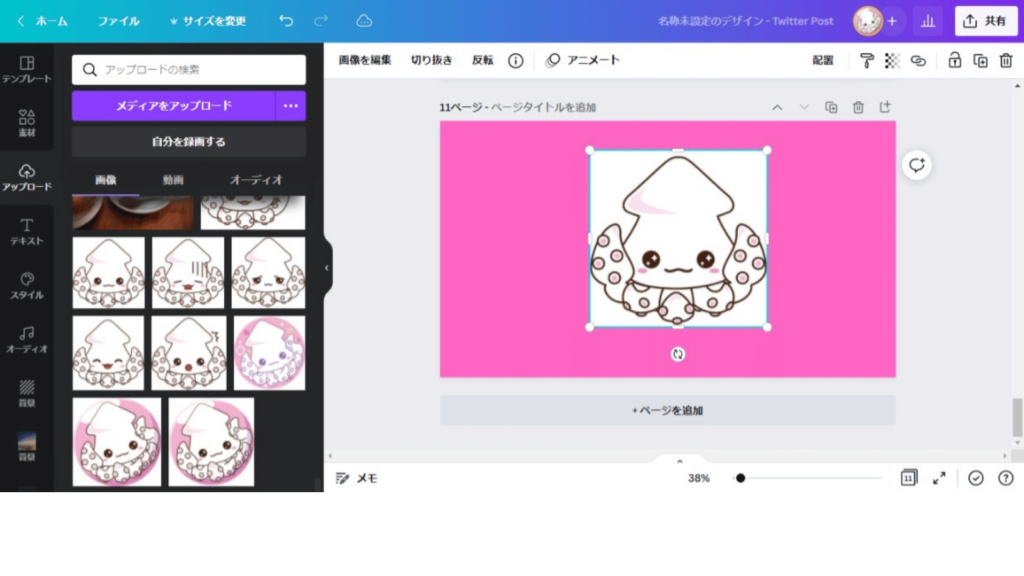
※違いが分かりやすいように背景をピンクにしています
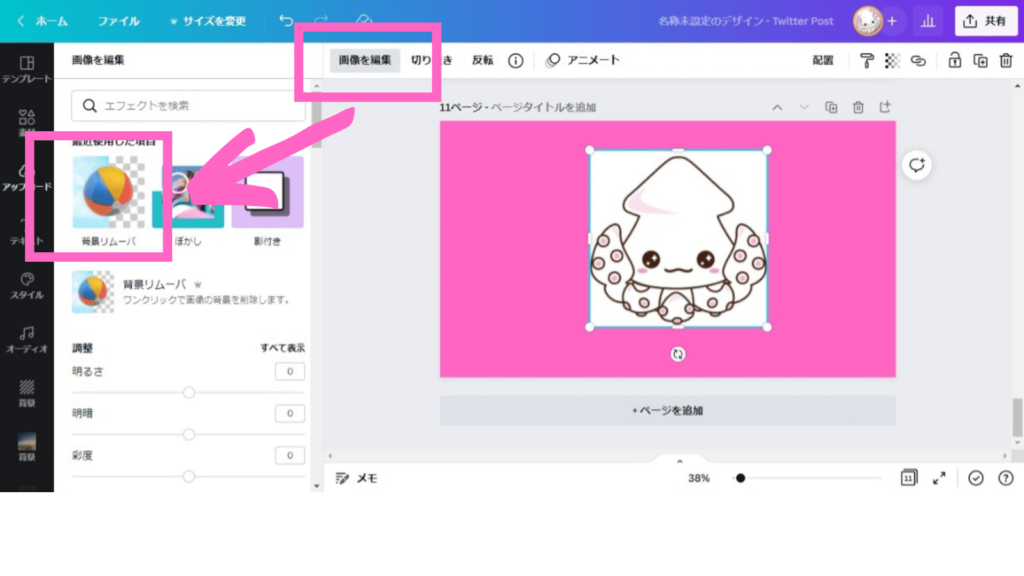
背景リムーバ機能を使うと・・・
イラストの場合は上手くいかないこともあります。
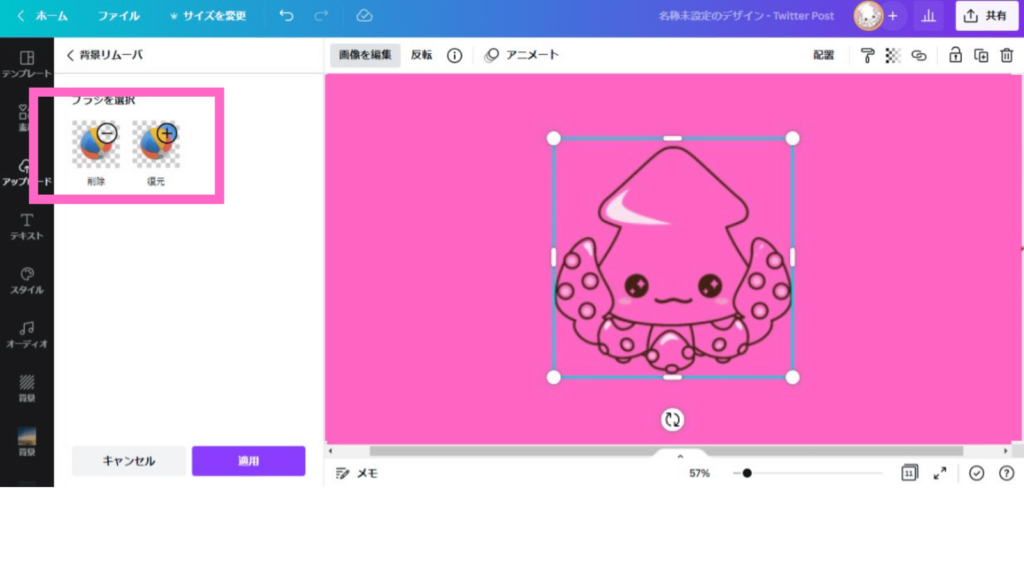
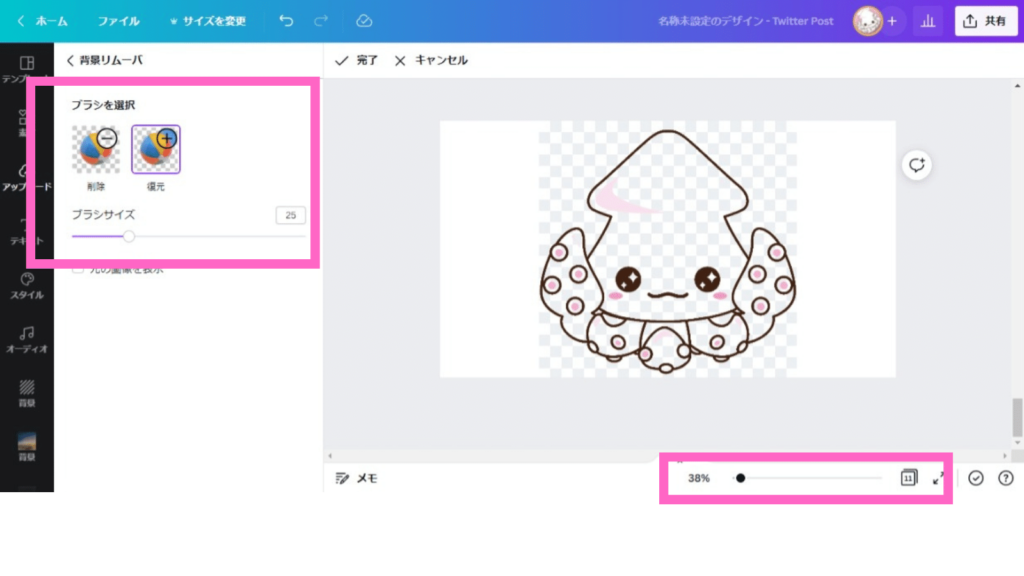
今回はキャラクターの中の色(白)を復活させたいので
ブラシを選択の「復元」をクリック
ブラシのサイズを調整したり、キャンバスのサイズを調整して丁寧に塗りつぶしていきましょう。
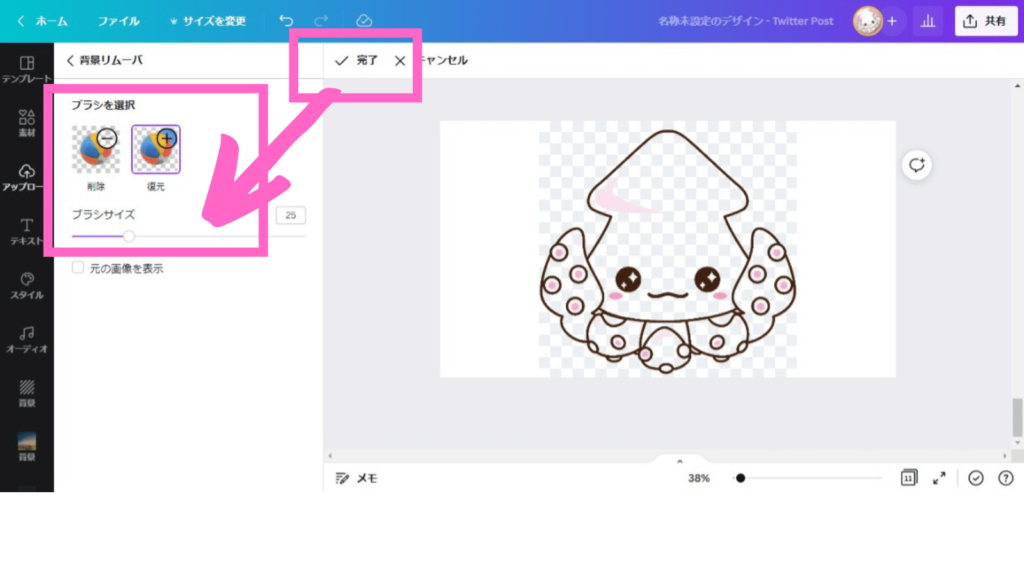
途中の進行状況は「✓完了」をクリックして確認します。
まだ修正箇所がある時は「削除」「復元」をクリックして塗りつぶしていきましょう
問題なければ「適用」をクリックして完了です。
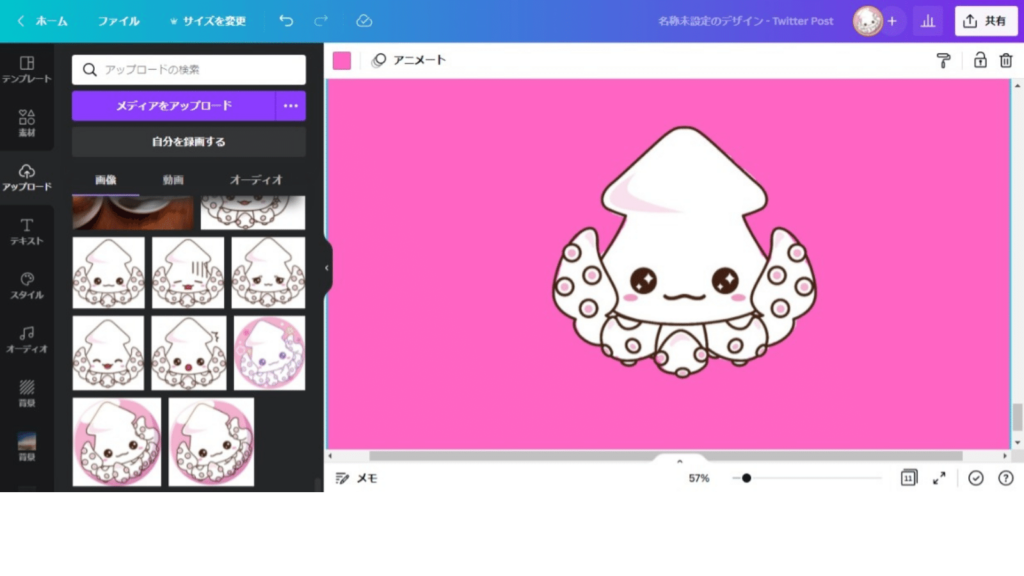
透過背景の保存方法
-2-1024x576.png)
「透過背景」をクリックすると「透過背景された素材」がダウンロードされます。
何度も使いたい素材は透過背景で保存しておきましょう。
スマホでの透過背景の使い方
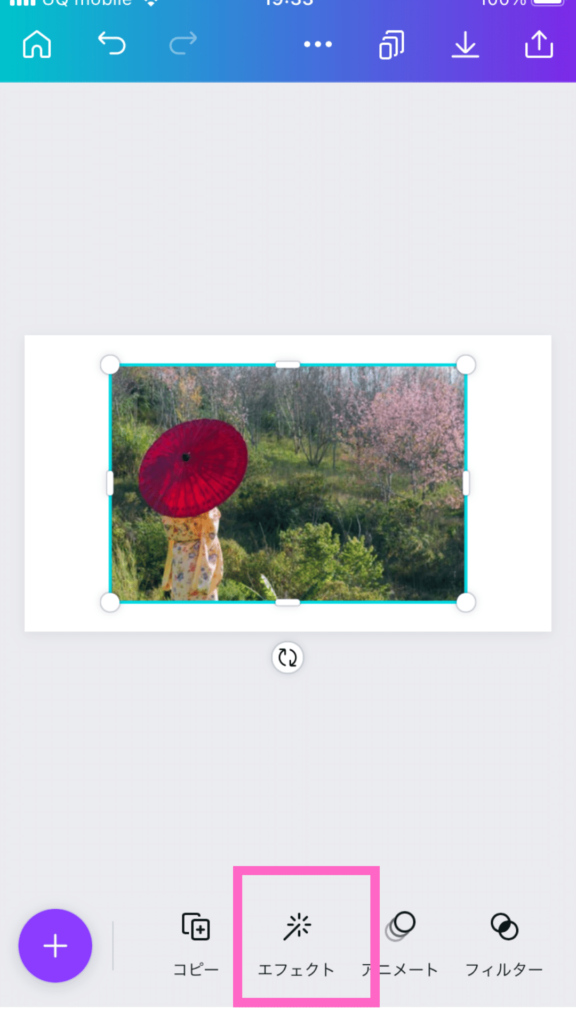
スマホの場合は「エフェクト」をタップ
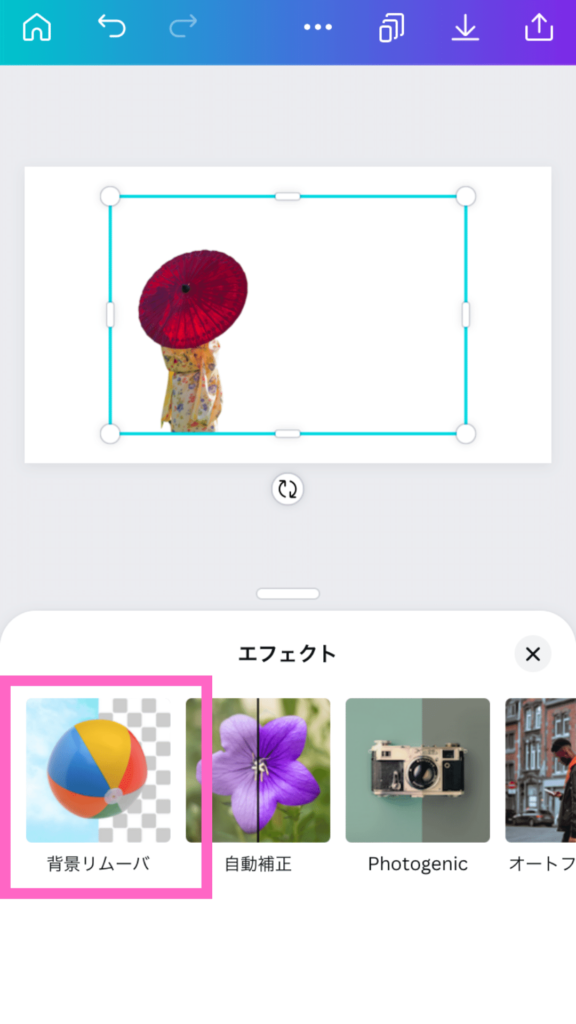
その中に「背景リムーバ」があります。
クリックすることで自動的に背景を消してくれます。

-1-1280x720.png)













